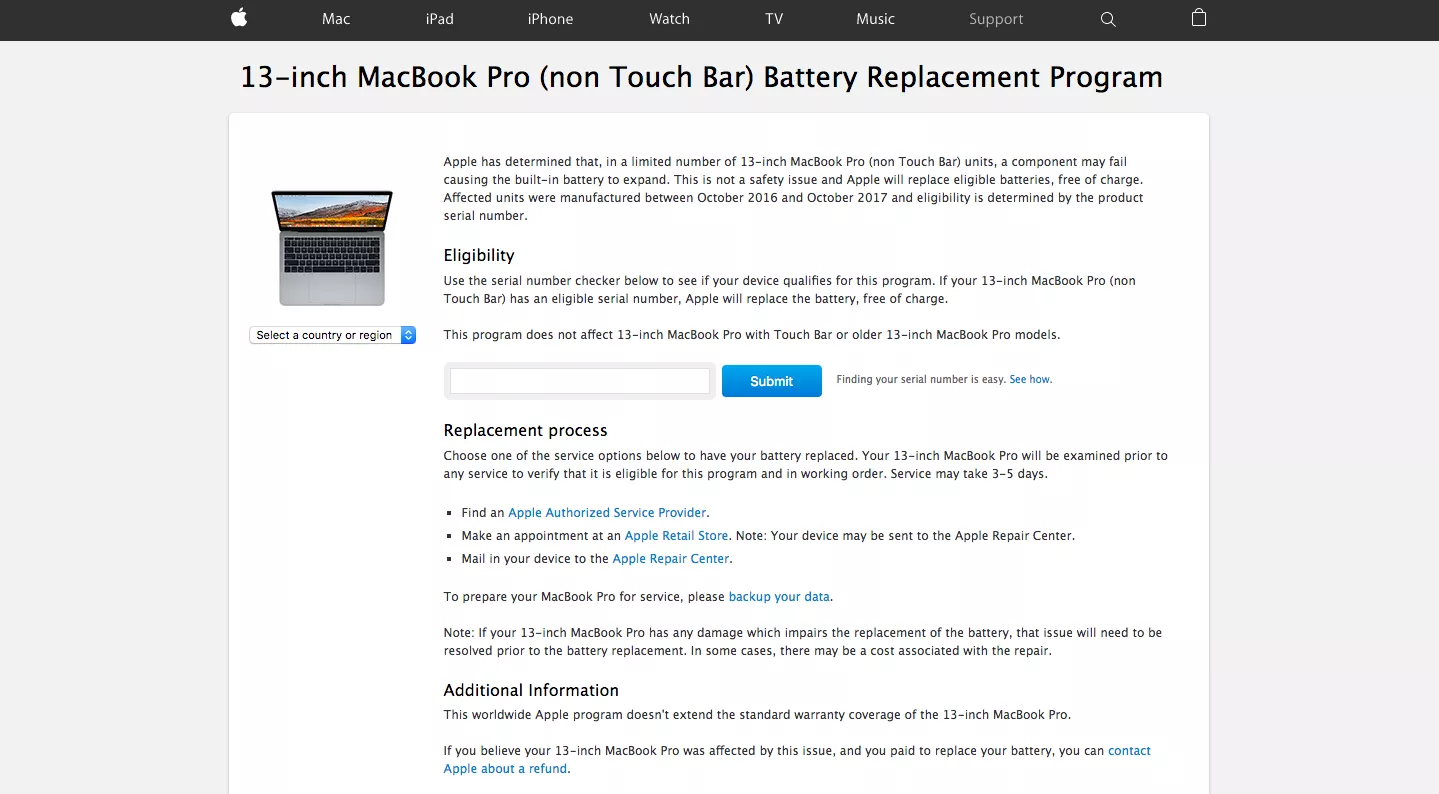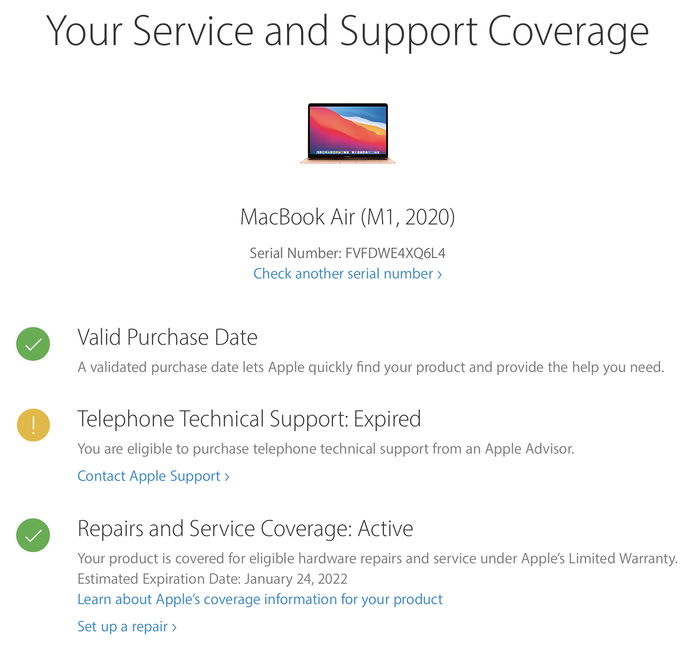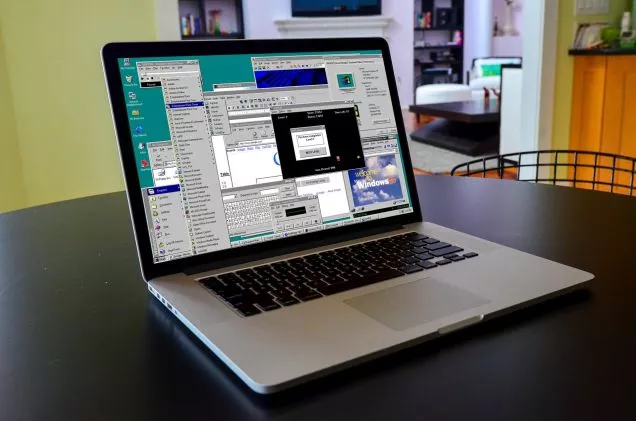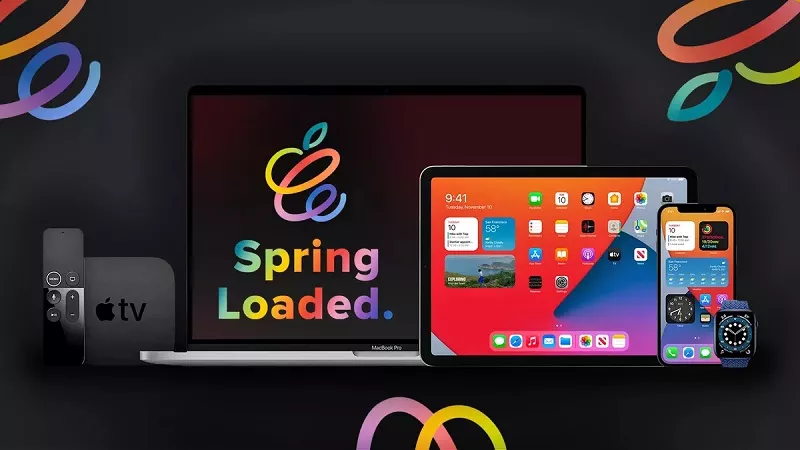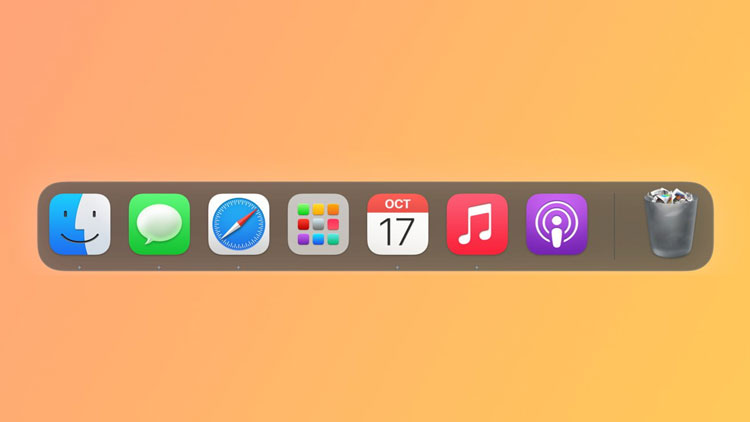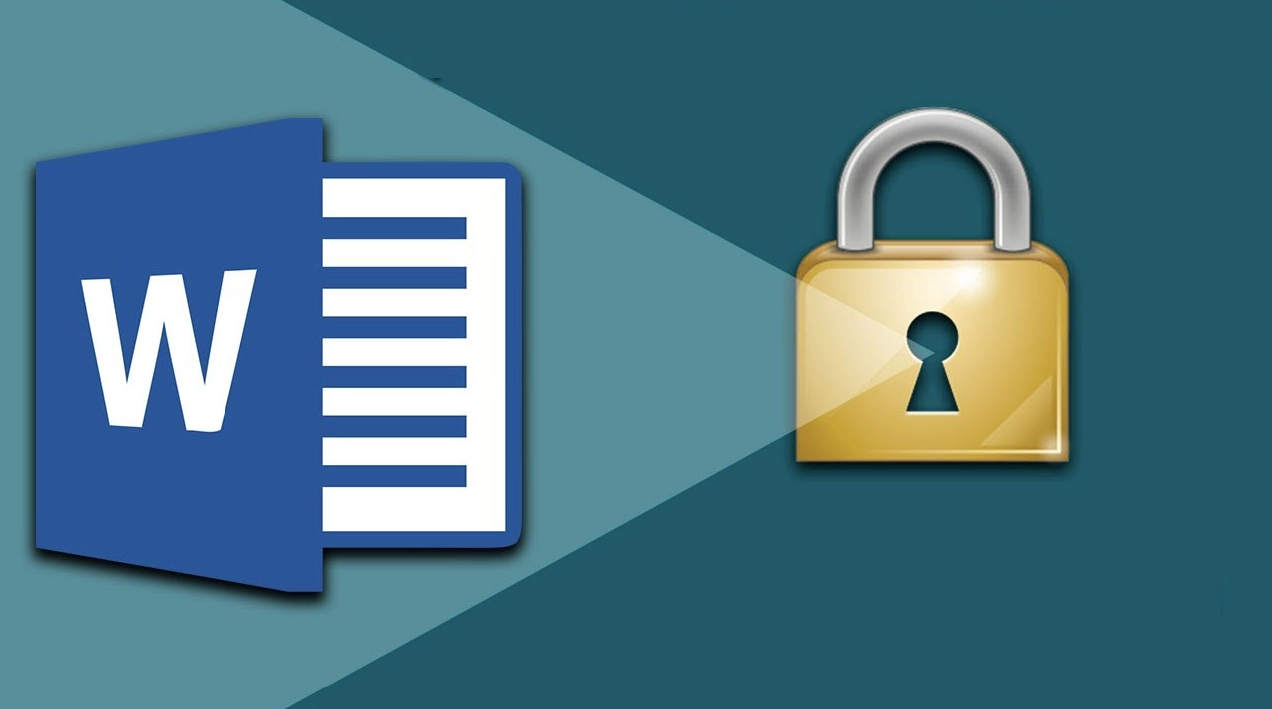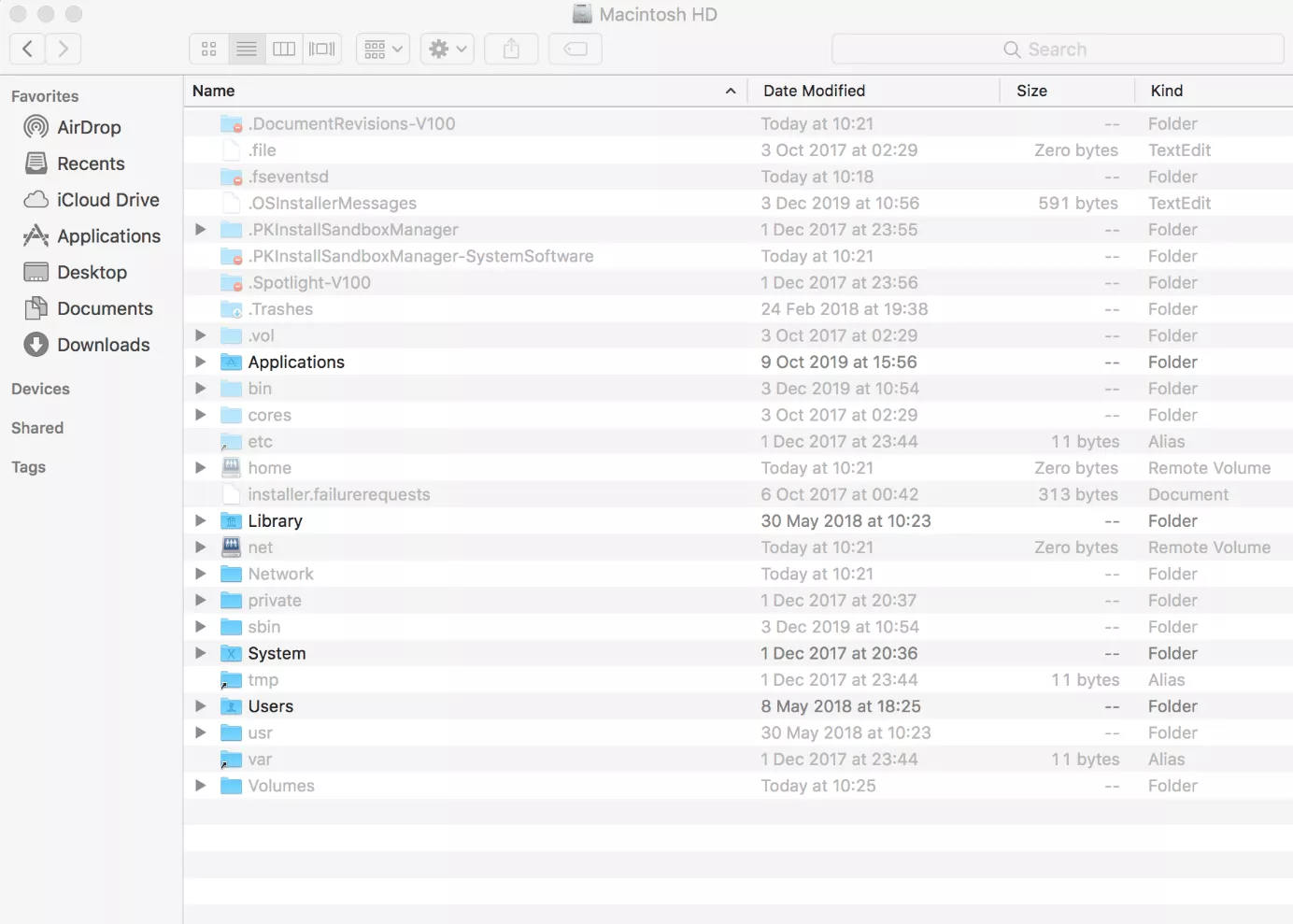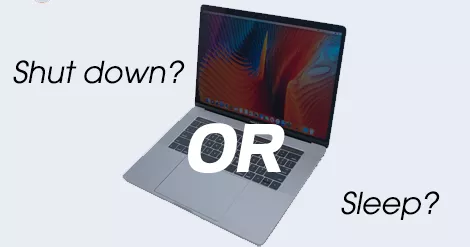Khi ở trạng thái thông thường, MacBook Air M2 có nhiệt độ ổn định trong khoảng từ 21 - 65 độ C. Nếu hoạt động liên tục và chạy các phần mềm nặng, MacBook Air M2 bị nóng khá nhanh, có thể vượt hơn 100 độ. Nhưng bạn đọc đừng lo lắng nhé, bài viết sau đây sẽ hướng dẫn bạn một số mẹo làm mát MacBook Air M2 nhanh chóng.
1. Làm sao để biết MacBook Air M2 quá nóng?
Khác với MacBook Pro M2, MacBook Air M2 không có quạt tản nhiệt, do đó khi con chip M2 hoạt động hết hiệu năng, máy sẽ bị nóng rất nhanh. Lúc này, MacBook Air M2 buộc phải tự động giảm hiệu suất để con chip M2 không làm máy bị quá nhiệt.

MacBook Air M2 bị nóng sẽ làm hiệu suất của máy giảm đi đáng kể.
Hệ điều hành MacOS không có chức năng thông báo khi thiết bị vượt quá nhiệt độ thông thường, vì thế khi máy tự động giảm hiệu năng hoặc tốc độ hoạt động, tức là MacBook Air M2 bị nóng. Ngoài ra, để kiểm tra MacBook Air M2 bị nóng quá mức chưa, bạn có thể sử dụng các ứng dụng của bên thứ 3 để kiểm tra. Một số người dùng phản ánh về vấn đề tốc độ đọc ghi trên phiên bản SSD 256GB trên Macbook 15 inch M2, bạn có thể tìm hiểu thêm tại MacBook Air 15 inch M2 SSD 256GB vẫn bị chậm tốc độ đọc ghi!
2. Nguyên nhân MacBook Air M2 bị nóng
Oneway sẽ liệt kê một vài nguyên nhân phổ biến khiến MacBook Air M2 bị nóng:
- Hoạt động liên tục các tác vụ nặng trong thời gian dài: Con Chip M2 sẽ tăng nhiệt độ khi phải thực hiện nhiều tác vụ nặng cùng lúc trong một thời gian dài. Khi chip M2 đạt hiệu suất cao nhất, MacBook Air M2 sẽ bị nóng.
- Làm việc trong môi trường nóng, không thoáng khí: MacBook Air M2 không có quạt tản nhiệt để làm mát hệ thống khi bị nóng vì thế khi phải hoạt động trong môi trường bí, nóng, máy sẽ dễ tăng tới nhiệt độ cao.
- Các phần mềm chạy ngầm hoặc phần mềm độc hại: Chiếc MacBook Air M2 bị nóng có thể do bị nhiễm virus từ các phần mềm độc hại, hoặc do phải tiêu tốn năng lượng cho các phần mềm chạy ngầm.
- Sử dụng phụ kiện kém chất lượng: Máy sẽ bị nóng và không đạt được hiệu suất tốt nhất nếu sử dụng các phụ kiện không đảm bảo chất lượng.
- Bọc, dán bên ngoài máy bằng vật liệu khó tản nhiệt: Các lớp ốp, miếng dán bao bọc bên ngoài sẽ làm nhiệt khó toả ra ngoài, dẫn đến tình trạng MacBook Air M2 bị nóng.

Hoạt động liên tục trong thời gian dài là một trong những nguyên nhân làm MacBook Air M2 bị nóng.
Xem thêm: Nhanh tay đặt trước MacBook Air M2 giảm ngay 1 triệu! để sở hữu chiếc máy tính xách tay mạnh mẽ này.
3. 12 Mẹo hạ nhiệt nhanh chóng khi MacBook Air M2 bị nóng
Khi cảm nhận thấy MacBook Air M2 bị nóng, bạn hãy làm theo những cách sau đây để làm mát thiết bị nhanh chóng:
3.1. Sử dụng Safari thay vì Chrome
Chrome đã quá nổi tiếng với “độ ngốn" RAM và dung lượng pin, làm giảm tốc độ hoạt động mỗi khi được mở trên thiết bị. Trong khi đó, Safari là trình duyệt dành riêng cho các sản phẩm của Apple và tích hợp tốt với hệ sinh thái của Apple, giúp máy chạy mượt mà và tiết kiệm pin hơn. Vấn đề MacBook Air M2 bị nóng sẽ được xử lý nhanh chóng nếu bạn sử dụng Safari thay cho Chrome.
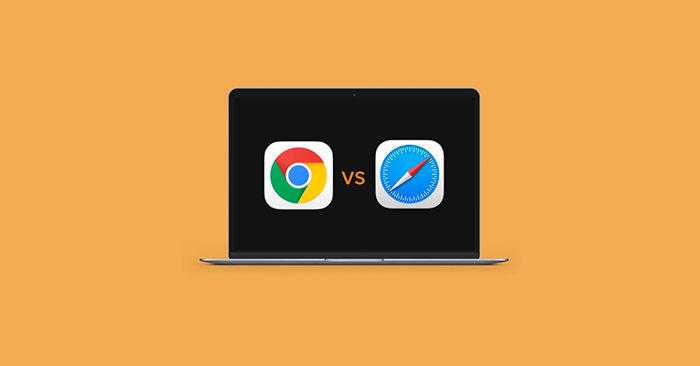
Dùng trình duyệt Safari là giải pháp tốt cho tình trạng MacBook Air M2 bị nóng.
3.2. Đặt máy trong môi trường mát và thoáng
Như đã nhắc tới ở trên, MacBook Air M2 bị nóng nhanh là do không có bộ tản nhiệt. Vì thế, môi trường bí khí và có nhiệt độ cao sẽ ảnh hưởng không tốt tới nhiệt độ của máy. Để chế vấn đề MacBook Air M2 bị nóng, bạn hãy sử dụng máy trong môi trường mát mẻ, thông thoáng.
3.3. Kiểm tra, loại bỏ các phần mềm độc hại
Trong quá trình sử dụng, MacBook Air M2 có thể vô tình bị các phần mềm độc hại, virus xâm nhập dẫn tới tình trạng nóng quá độ cho máy. Bạn cần cài đặt những phần mềm chống virus cho MacBook Air M2 để loại bỏ sạch những phần mềm nguy hiểm này.
3.4. Không mở quá nhiều tab
Khi sử dụng trình duyệt web, bạn càng mở nhiều tab càng làm tiêu tốn nhiều tài nguyên hệ thống và dung lượng Pin. Mở quá nhiều tab cũng là nguyên nhân khiến MacBook Air M2 bị nóng. Bạn hãy tắt những tab không cần thiết để giúp làm mát máy nhé.
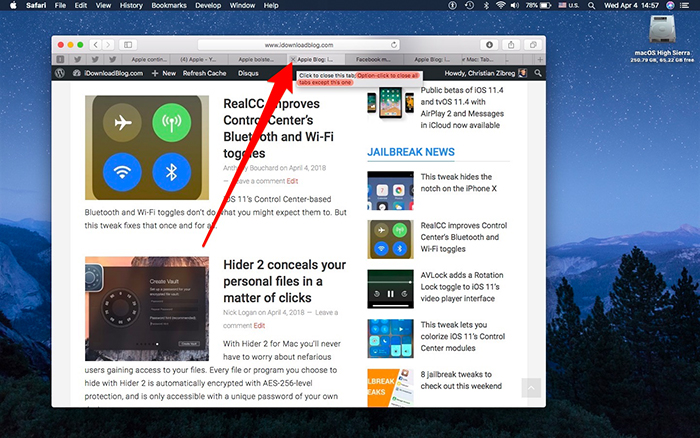
Để tránh làm MacBook Air M2 bị nóng, bạn hãy tắt những tab không cần thiết khi dùng trình duyệt web Safari.
3.5. Tắt các ứng dụng chạy ngầm
Các ứng dụng chạy ngầm không chỉ tiêu tốn pin mà còn xâm phạm vào tài nguyên của CPU, khiến MacBook Air M2 bị nóng nhanh. Vì thế, bạn cần tắt những ứng dụng không cần thiết để bảo vệ máy.
Các bước tắt ứng dụng chạy ngầm:
- Mở Giám sát hoạt động
- Chọn Tất cả các Quy trình
- Chọn CPU
- Đóng tất cả những ứng dụng sử dụng trên 70% CPU trong cột % CPU
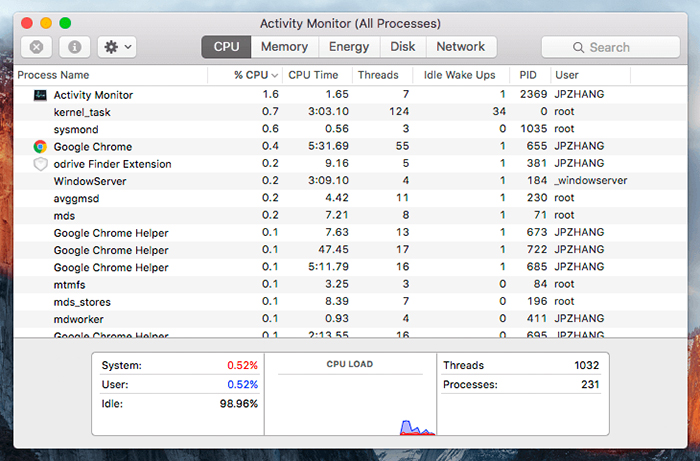
Khi MacBook Air M2 bị nóng, bạn hãy đóng tất cả ứng dụng lập trình nhé
3.6. Vệ sinh máy định kỳ
Nếu các thiết bị thông gió trên MacBook Air M2 bị tắc nghẽn do bụi bẩn hoặc các mảnh vụn sẽ làm thiết bị nóng lên. Do đó, bạn cần vệ sinh máy định kỳ để đảm bảo các bộ phận trên MacBook Air M2 đều sạch sẽ và thông thoáng.
3.7. Sử dụng phiên bản MacOS mới nhất
Phiên bản MacOS mới nhất sẽ đảm bảo MacBook Air M2 của bạn hoạt động trơn tru và trang bị thêm cho thiết bị những tính năng cần thiết. Một số ứng dụng không được cập nhật lên phiên bản mới nhất cũng có thể làm máy tốn nhiều pin hơn để mở, từ đó khiến máy bị nóng hơn mức bình thường.
Hướng dẫn cập nhật MacOS:
Bước 1: Vào System Preferences > Chọn Software Update.
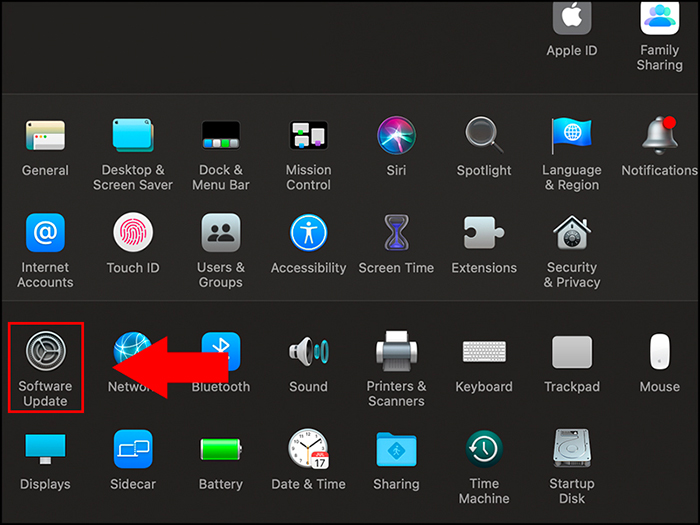
Bước 2: Tải xuống và cài đặt hệ điều hành MacOS mới nhất
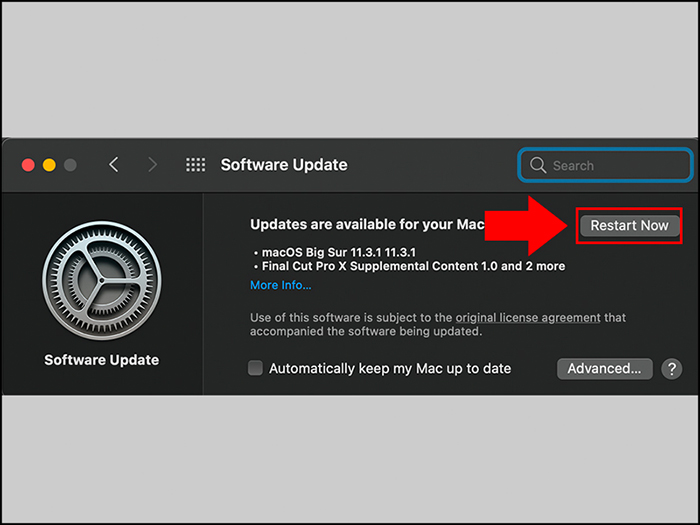
3.8. Tắt các trang quảng cáo Flash
Các trang web chạy quảng cáo Flash sử dụng nhiều CPU hơn cần thiết, đòi hỏi một lượng lớn dung lượng Pin, làm MacBook Air M2 bị tăng nhiệt. Vậy nên, bạn hãy hạn chế truy cập vào những trang web có các quảng cáo flash tự động.
3.9. Không sử dụng sạc kém chất lượng
Dùng sạc kém chất lượng sẽ làm ảnh hưởng tới hệ thống mạch điện của máy bởi adapter không đảm bảo về cường độ, hiệu điện thế,... khiến viên Pin tiếp nhận điện năng không ổn định, dẫn tới chai Pin, nóng máy. Để tránh làm MacBook Air M2 bị nóng, bạn hãy sử dụng củ sạc chính hãng từ Apple.
Xem ngay sản phẩm được khách hàng yêu thích tại Oneway: MacBook Air M2 15 inch 8GB 256GB
3.10. Sử dụng SMC
SMC (viết tắt của System Management Controller) là hệ thống giúp kiểm soát nhiệt độ và năng lượng của MacBook. Khi MacBook Air M2 bị nóng lên, reset SMC là một giải pháp hữu ích.
Các bước thiết lập lại SMC:
- Bước 1: Tắt hoàn toàn và cắm sạc cho máy.
- Bước 2: Nhấn tổ hợp phím Shift + Control + Option + Power
- Bước 3: Giữ tổ hợp phím trong 10s rồi thả ra.
- Bước 4: Khởi động lại máy.

3.11. Bỏ các lớp bọc, dán nhựa không cần thiết
Khi MacBook Air M2 bị nóng lên và nhiệt toả ra cản lại bởi ốp hoặc lớp dán nhựa, máy sẽ càng thêm nóng, gây nguy hiểm cho toàn hệ thống của máy. Dù các lớp bọc dùng để trang trí, bảo vệ máy khỏi va đập, thì bạn vẫn nên bỏ chúng ra để máy dễ hạ nhiệt trong quá trình hoạt động.
3.12. Sử dụng kệ đỡ tản nhiệt
Đế tản nhiệt là phụ kiện rất hữu ích giúp bạn xử lý trường hợp MacBook Air M2 bị nóng khi phải hoạt động suốt một thời gian dài. Đế tản nhiệt không chỉ tạo ra khoảng trống thông thoáng cho mặt lưng của máy mà còn có hệ thống quạt tản nhiệt ra ngoài không khí, giúp máy mát hơn.
Bài viết mong rằng những hướng dẫn trên đây sẽ giúp bạn khắc phục hiệu quả vấn đề MacBook Air M2 bị nóng. Nếu còn thắc mắc xoay quanh vấn đề tăng nhiệt ở MacBook Air M2 hoặc tìm hiểu giá Macbook Air M2 màu bạc hot nhất hiện nay bạn hãy tới Oneway để được tư vấn và hỗ trợ
Thông tin liên hệ:
-
Hotline: 0246 681 9779





.png)